Hampir semua pengguna Windows menggunakan “Windows Update” untuk mendownload dan menginstal update otomatis untuk Windows yang dirilis oleh Microsoft. Pembaruan atau update ini digunakan untuk memperbaiki masalah keamanan dan meningkatkan stabilitas dan kinerja komputer Anda sehingga disarankan untuk menginstal semua update Windows secara teratur.
Anda dapat mengatur Windows untuk menginstal pembaruan secara otomatis atau menanyakan Anda setiap kali update baru tersedia untuk di download pada pengaturan Windows Update.
Sering kali ketika Windows download update, perlu restart komputer untuk menginstal update tersebut karena instalasi mungkin akan mengganti beberapa file sistem yang sedang digunakan oleh Windows. Dalam kondisi seperti itu, Windows secara otomatis menggantikan tulisan “Shut Down” di Start Menu dengan “Install Updates dan Shut Down” seperti yang terlihat seperti screenshot berikut:
Ikon Windows shield yang ada di dekat tombol Shut Down menunjukkan bahwa ada beberapa update yang menunggu untuk di install dan ketika Anda klik pada tombol tersebut, pertama kali Windows akan menginstal update tersebut kemudian mematikan Windows.
Pada tutorial ini, saya akan membagikan sebuah trik pada Registry untuk menonaktifkan fitur ini dan mengatur Windows agar tidak mengganti tombol power yang ada dengan tombol install update di Start Menu.
1. Ketik
regedit
di RUN atau kotak pencarian Start dan tekan Enter. Dan Registry Editor akan terbuka.
2. Sekarang, masuklah ke key berikut:
HKEY_CURRENT_USER\Software\Policies\Microsoft\Windows
3. Buat key baru di bawah “Windows” dan set namanya menjadi
WindowsUpdate
4. Buat key baru di bawah key
WindowsUpdate
dan set namanya menjadi
AU
5. Jadi path key akan menjadi seperti berikut ini:
HKEY_CURRENT_USER\SoftwarePolicies\Microsof\tWindows\WindowsUpdate\AU
6. Sekarang pilih key
AU
dan di sisi kanan jendela buat DWORD
NoAUAsDefaultShutdownOption
dan set nilainya ke
1
Sekarang Windows akan tidak lagi mengganti tombol Shut Down di Start Menu dengan tombol Install Update dan Anda akan mendapatkan pilihan “Instal update dan Shutdown” dalam daftar power option yang muncul ketika Anda mengklik panah kecil yang berada di dekat tombol shut down seperti yang ditunjukkan dalam mengikuti screenshot:
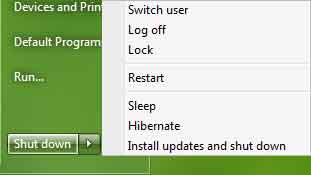 7. Jika Anda ingin secara permanen menghapus “update Install dan mematikan” Anda harus membuat DWORD baru dengan nama
7. Jika Anda ingin secara permanen menghapus “update Install dan mematikan” Anda harus membuat DWORD baru dengan nama
NoAUShutdownOption
dan set nilainya ke
1
.
Dengan ini Anda akan menghapus pilihan “Instal update dan mematikan” dari Start Menu.
BONUS TIP: Kadang-kadang Windows secara otomatis restart komputer Anda untuk menginstal pembaruan yang telah dijadwalkan. Anda dapat menonaktifkan fitur restart otomatis dengan menciptakan DWORD baru
NoAutoRebootWithLoggedOnUsers
dan set nilainya ke
1
.

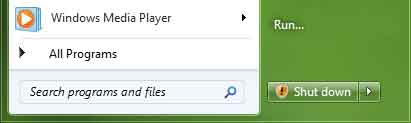
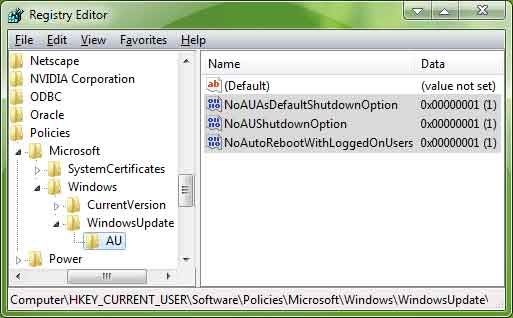

Kak bagaimana menghentikan installing update yang sedang berjalan soalnya dari pagi sampai malam ngga berhenti. Mohon bantuannya yah kak.
Di notebook yang tertulis “Keep Your PC on until this is done”
Bisa di restart mas, tapi setelah restart biasanya ada error, yang mengharuskan install ulang (tidak semuanya)
Makasih bang triknya sangat membantu
Terimakasih, sangat membantu, saya pake windows 8
Kok tetap nggak bisa shut down min..?
Mohon bantuannya
Tutorial udah di update mas
Wah terima kasih sob semoga yang anda bagikan tambah banyak yang menemukan dan mendapatkan manfaatnya seperti saya dan teman yang lain.
salam sahabat
Nice banget ini…. thanks
hkey itu ap kok gk muncul..ad pilihan yes no yg aq ?
Mas saya mau tanya,laptop saya kan windows 7 32-bit.kenapa waktu dimatikan muncul bacaan please do not power off or unplug your machine.installing update 109 of 193.
Tapi instaling updatenya tidak bertambah lagi gimana cara menghentikannya ?? Dan sudah saya tekan tombol power tidak mau mati ???
semoga bermanfaat. sukses selalu ya kak.
gan kok gk ada tulisan install updates and shut down di start?
gimana gan tolong bantuanya
Setelah 1x di klik nanti hilang sendiri mas
TERIMAKASIH BANYAK soalnya nggak sengaja ke update windowsnya, masalahnya windows bajakan
gk bsa masuk regedit min… tlong dong bru bli nyesek ni klo pc nya install update gk ilang … masuk regedit muncul bentar ilang gk bsa diubah jd nya
mohon koreksi, kalo windowsnya 64 bit berarti pake Qword ya? trims
Boss tolong bantuannya boss
Windoes saya kok gino terus ya boss
jangan Berdayakan atau mencabut mesin anda menginstal pembaruan 1 OF 1
oke slaam kenal gan, keren.
Maaf mas mau tanya nih
Dari tadi sana nungguin installing update 171 of 187, gak jalan-jalan lagi angkanya udah 2 jam masih aja angka 171, menurut mas gimana ya? Solusinya gimana?
Di restart, ada kemungkinan error tapi jika tidak error dia akan resume kembali
terimaksih ya mas Atas artikelnya, setelah saya coba
ternyata mudah …
maksih ya Min.. Salam Sukses…
kak saya nggak ada tulisan windows update nya, jadi au nya di buat dmana ??? please kak dijawab
Kalau tidak ada bisa dibuat gan
Thanks banget Minn, akhirnya bebas dri Update and Shutdown! 😀
terima Kasih! SUKSES Selalu min!
agak puyeng..
tolong gan dibantu
Bingung dibagian mana gan?
Mampir sekedar mau ngucapin makasih banyak… sangat membantu sharing ilmu nya bang…
Maaf ni mau tanya..
Sudah saya coba kok tidak bisa yaa..
Apakah saat ada tulisannya langsung dicoba caranya atau harus nunggu tulisan dilaptopnya brenti yaa?
Tolong sarannya
Cek lagi saat pembuatan key registry nya, pastikan sama persis 🙂
Thanks gan. Awalnya udh mw gw bawa aja ni netty ke tukang service. Tp berkat artikel ini, gk perlu jauh2 dah. Hihi. It works gan. Thank you!!
mantap gan
Thx bgt yaaa
terimakasih tuk obat bingungnya..semoga anda makin bertambah ilmunya
tutorial orang pinter, singkat tapi gak jelas buat orang baru tau it
mas, kok gak ngefek sama sekali ya disaya??
udah diikutin semua tetep aja kalo matikan update windowsnya tetep berjalan.
dan juga gak ad pilihannya samasekali seperti digambar
mas diralat, udah bisa mas..
makasih banyak ya..sampe sejam buatnya..hahaha
karena gak ngerti tadi.
Sama-sama mas 🙂
berhasil gan .. terimakasih bnyk,,,,
terima kasih membantu sekali ……
Waduh…terima kasih sekali Gan ……berkat artikel Agan komputer saya kalau direstart sudah tidak minta instal lagi, sekali lagi terima kasih banyak yaaa……
Maaf mau tanya,klo kondisi layar dalam keadaan ” keep your PC on until this is done installing update” itu knapa y,ko g berhenti” g k buka terus layarnya? cara mengatasinya gimana?
Memang lumayan lama prosesnya, nanti setelah sukses disarankan untuk mrestart komputer 🙂
gan gimana cara ganti binery nya
Tinggal di klik kanan saja mas 🙂
Makasiiiiiiiiiiiiiiiiiiiiiiiiiiiih banyak ya gan
semoga Allah membalas
amin
Thanks gan,berhasil
awalnya iseng gan baca artikel ente, karna banyak tips di google dengan judul yang sama, namun setelah saya cek kevalidan nya, ternyata valid gan. Makasih deh atas infonya salam kenal gan: http://www.tokoindofurniture.com/. Saya mau cari tips lain di web ente. kalo bisa c saya mau update info bisa gan ya?
kenapa ya ga bisa dimasuk ke RUN
Di Run ketik regedit lalu Enter 🙂
cara mengubah binary file nya jadi 1 gimana?
Belum bisa digabung
bagus baget
bermanfaat sekali, terima kasih
Thks a lot bro…
smoga server-nya ga mati2 lgi
Wah makasih banget, ini sangat bermanfaat. saya berhasil dengan trik diatas, sekarang komputer saya tidak perlu menginstal lagi saat dimatikan terimakasih
Makasih ya….
makasih semoga bermanfaat